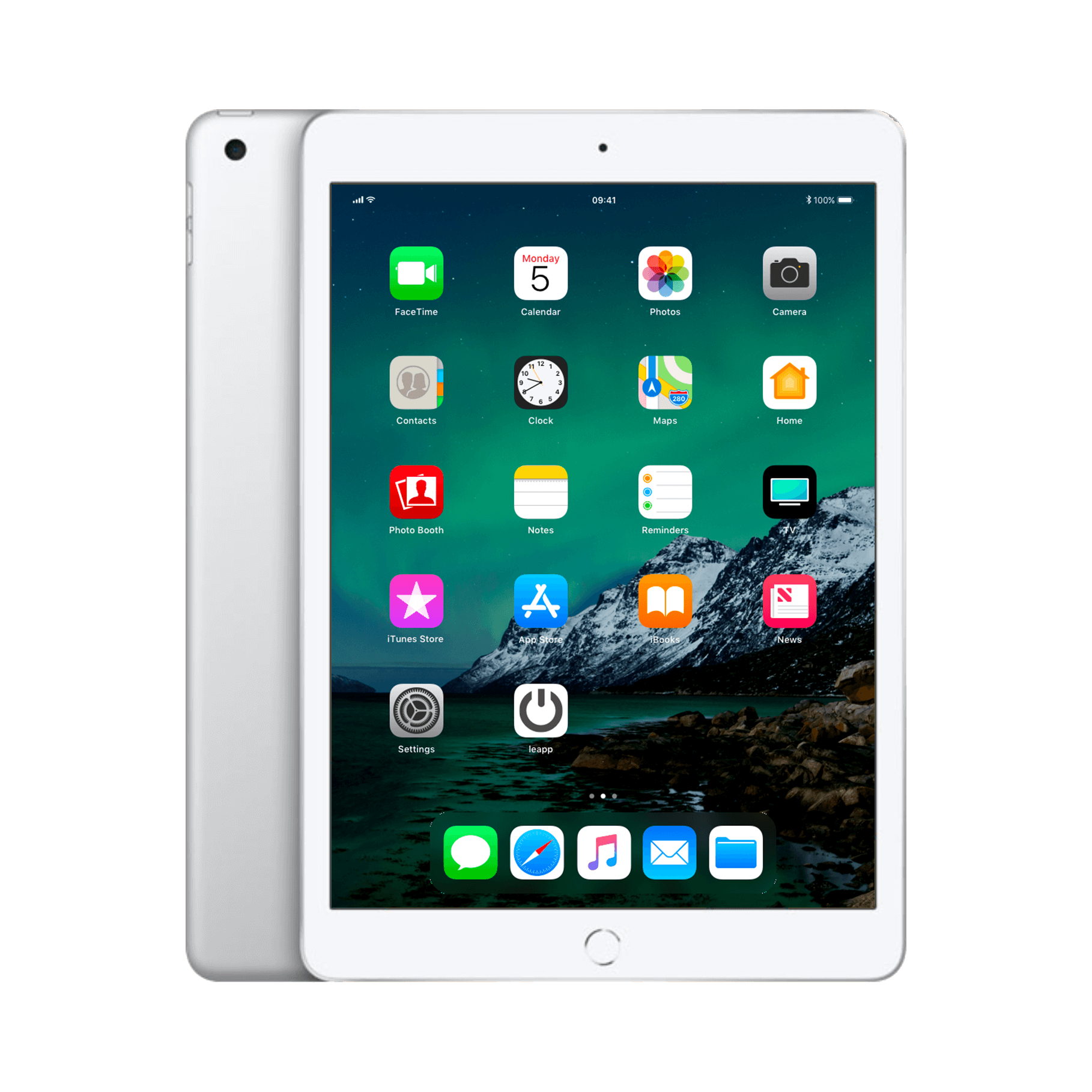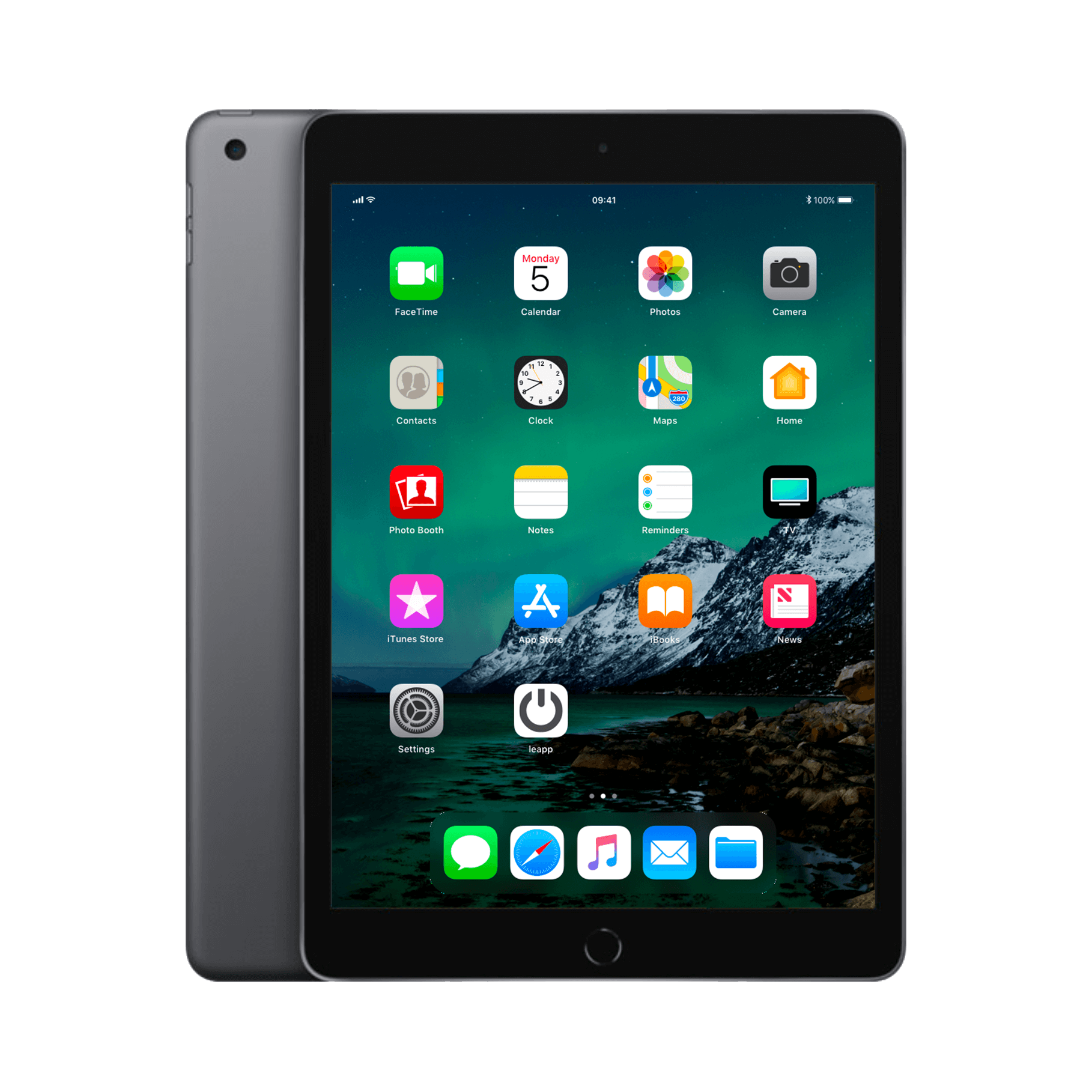Tirez le meilleur parti de votre iPad grâce aux captures d'écran
Vous êtes-vous déjà retrouvé dans une situation où vous vouliez capturer rapidement une image, un texte ou des paramètres sur votre iPad, mais vous ne saviez pas comment ? Ne vous inquiétez pas, faire une capture d’écran sur votre iPad est plus facile que vous ne le pensez ! Dans cet article complet, vous apprendrez non seulement à prendre une capture d'écran parfaite, mais également à l'organiser et à la partager de manière rapide et sécurisée. De plus, voici quelques conseils et astuces pour tirer le meilleur parti de vos enregistrements d’écran et faire passer votre utilisation de l’iPad au niveau supérieur. Avec pour objectif que vous puissiez enfin accéder à vos précieuses photos de famille sans avoir à vous soucier de perdre des données importantes.
Leapp vient à la rescousse !
En tant que fournisseur expérimenté et fiable de produits Apple reconditionnés , Leapp est prêt à vous aider à tirer le meilleur parti de votre iPad. Nous sommes heureux de vous aider sur votre chemin avec nos conseils d'experts et notre assistance pour les produits Apple. Dans cet article, nous vous guiderons étape par étape dans le processus de prise, de modification, d'organisation et de partage de captures d'écran sur votre iPad.
Comment faire une capture d'écran sur votre iPad ?
Il existe plusieurs façons de prendre une capture d’écran sur votre iPad, selon le modèle que vous possédez. Voici les instructions étape par étape pour les modèles les plus courants :
iPad avec bouton d'accueil
1. Assurez-vous que le contenu que vous souhaitez capturer est visible sur l’écran de votre iPad.
2. Appuyez simultanément sur le bouton d'alimentation supérieur et sur le bouton d'accueil.
3. Votre iPad émettra un clic et l'écran clignotera brièvement pour indiquer que la capture d'écran a été prise.
4. La capture d’écran sera automatiquement enregistrée dans l’application Photos, dans un dossier appelé « Captures d’écran ».
iPad sans bouton d'accueil (iPad Pro et modèles plus récents)
1. Assurez-vous que le contenu que vous souhaitez capturer est visible sur l’écran de votre iPad.
2. Appuyez simultanément sur le bouton d'alimentation supérieur et sur le bouton d'augmentation du volume.
3. Votre iPad émettra un clic et l'écran clignotera brièvement pour indiquer que la capture d'écran a été prise.
4. La capture d’écran sera automatiquement enregistrée dans l’application Photos, dans un dossier appelé « Captures d’écran ».
Modification et amélioration de la qualité des captures d'écran
Après avoir pris une capture d'écran sur votre iPad, vous souhaiterez probablement la modifier pour améliorer la qualité ou supprimer les informations inutiles. Voici comment procéder :
1. Ouvrez l’application Photos et accédez à l’album « Captures d’écran ».
2. Appuyez sur la capture d’écran que vous souhaitez modifier.
3. Appuyez sur le bouton « Modifier » dans le coin supérieur droit.
4. Utilisez les fonctionnalités d'édition intégrées pour personnaliser la capture d'écran : recadrer, faire pivoter, ajuster les couleurs, ajouter du texte ou des formes, etc.
5. Appuyez sur « Terminé » pour enregistrer vos modifications.
Organiser et partager des captures d'écran
Pour garder vos captures d'écran organisées et accessibles, il est important de les stocker de manière intelligente. Voici quelques conseils pour vous aider à démarrer : - Créez des albums dans l’application Photos spécifiques à certains sujets ou projets. Faites glisser vos captures d'écran vers l'album approprié pour les retrouver facilement.
- Utilisez iCloud pour enregistrer et synchroniser vos captures d'écran sur tous vos appareils Apple. Accédez à Réglages > Identifiant Apple > iCloud > Photos et activez « Photos iCloud ». Vos captures d’écran seront désormais automatiquement téléchargées sur iCloud, afin que vous puissiez y accéder depuis tous vos appareils.
- Pour partager des captures d'écran avec d'autres, ouvrez la capture d'écran en question et appuyez sur le bouton de partage (le carré avec une flèche pointant vers le haut). Choisissez une option de partage, telle que des messages, un e-mail ou WhatsApp . Vous pouvez également choisir de compresser d’abord la capture d’écran, afin d’utiliser moins de données lors de son envoi.
- Soyez prudent lorsque vous partagez des informations personnelles dans des captures d’écran, telles que des mots de passe ou des données financières. Utilisez les fonctionnalités d’édition de l’application Photos pour masquer ou obscurcir ces données avant de partager la capture d’écran.
- Vous pouvez également masquer des photos sur votre appareil Apple, lisez comment procéder ici !